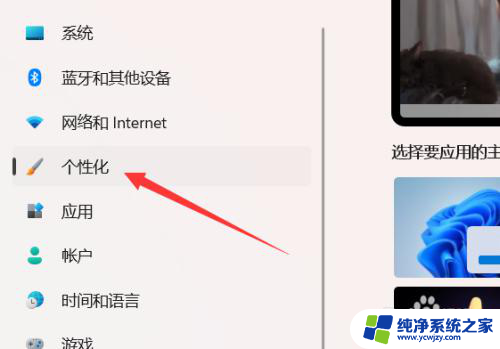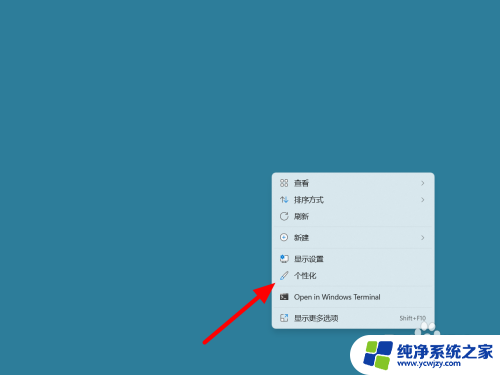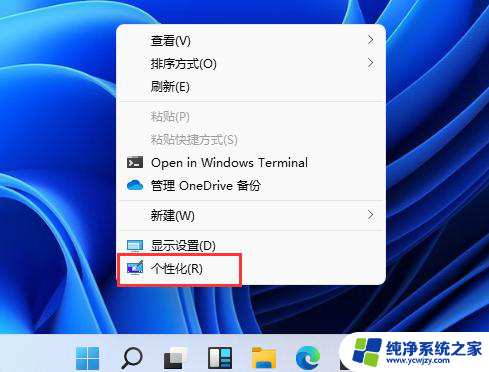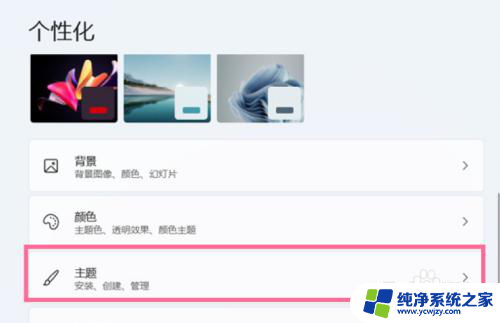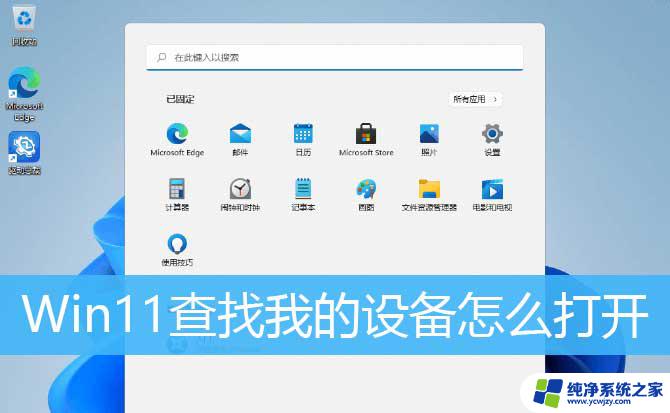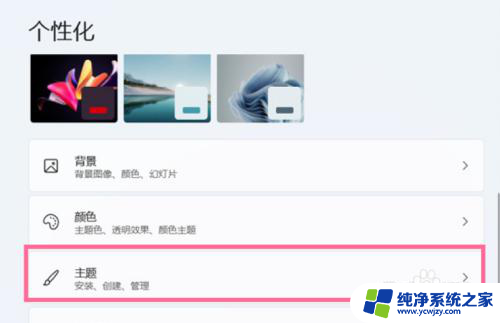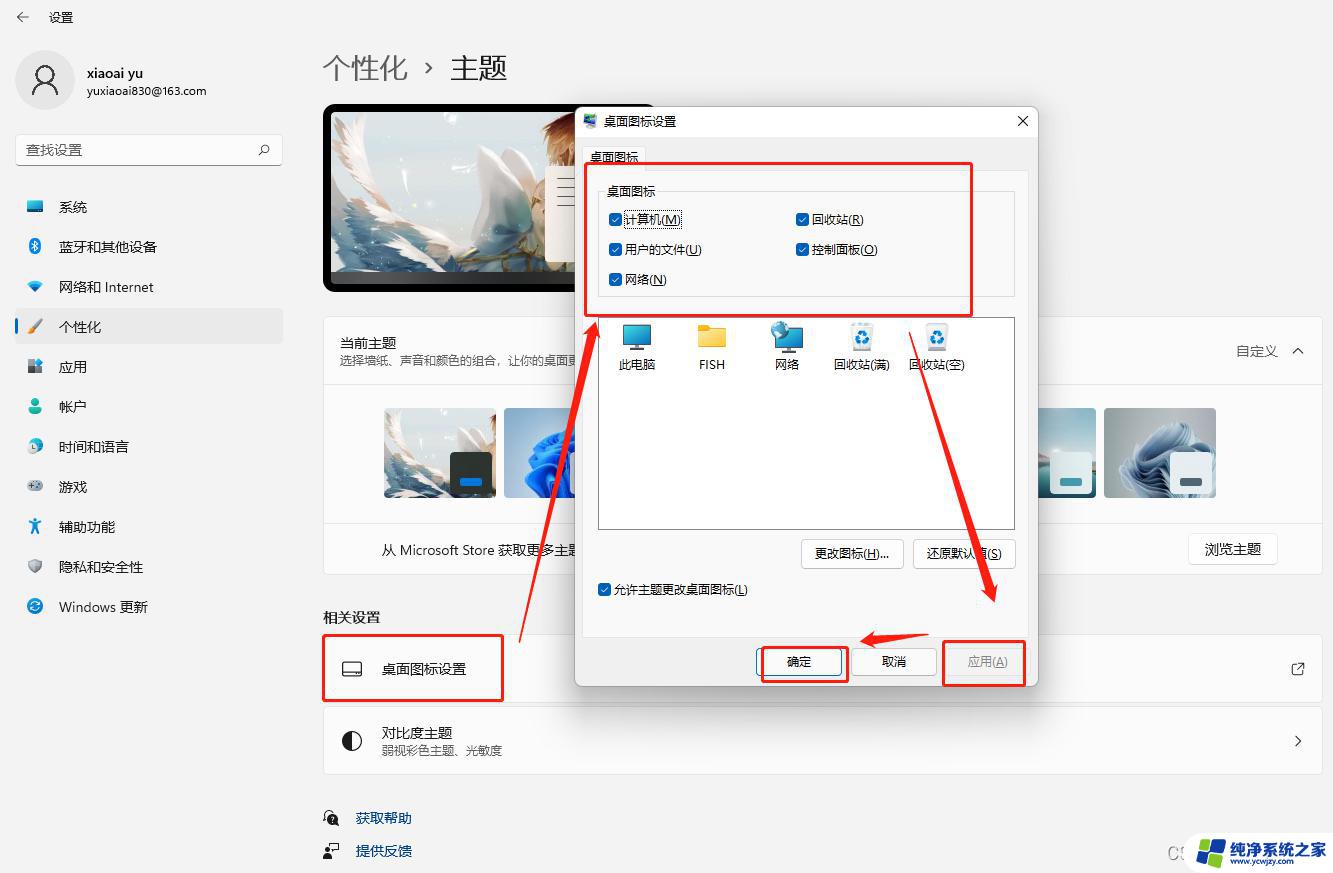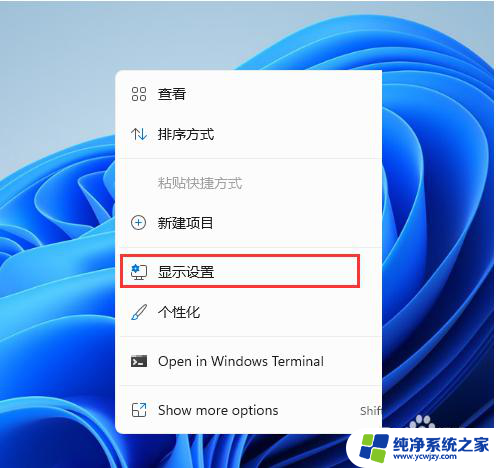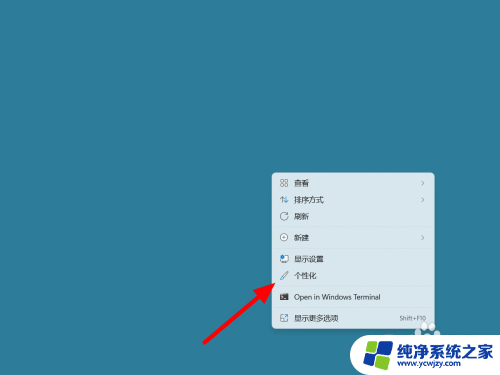win11 此电脑 win11我的电脑怎么找
更新时间:2024-03-11 09:48:21作者:xiaoliu
随着技术的不断发展,微软最新推出的操作系统——Windows 11引起了广泛关注,作为Windows系列的最新版本,Windows 11带来了许多新的功能和改进,为用户提供了更加智能、便捷的操作体验。对于一些用户来说,升级到Windows 11后,却发现了一个问题——无法找到此电脑(也称为我的电脑)。问题来了如何在Windows 11系统中找到此电脑呢?本文将为大家详细解答。
具体方法:
1.右键点击桌面空白处,选择“个性化”。
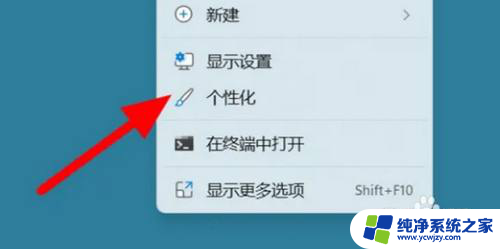
2.点击“主题”。
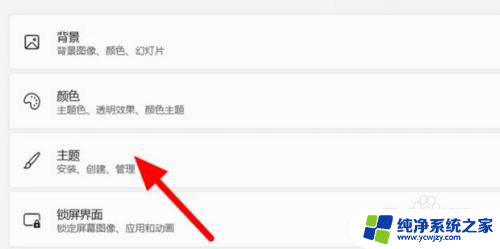
3.点击“桌面图标设置”。
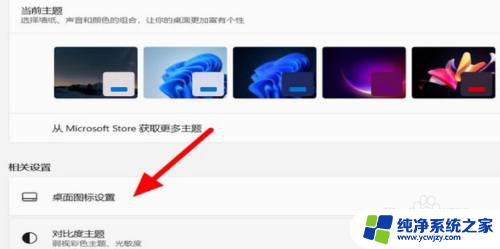
4.勾选“计算机”,点击应用
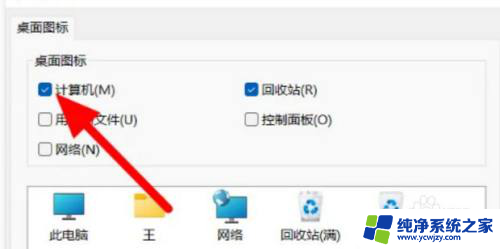
5.设置好之后,桌面就显示我的电脑图标了。
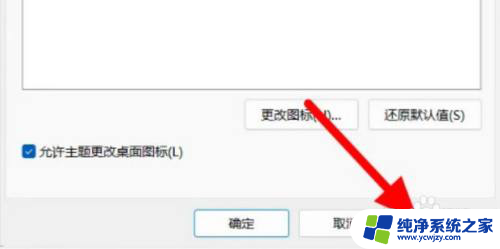
以上就是win11 此电脑的全部内容,有需要的用户可以按照以上步骤进行操作,希望对大家有所帮助。